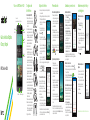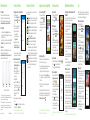Más información
Por Internet
Podrásencontrarinformacióndeayuda
detallada,inclusolasespecificacionesdel
teléfonoyelmanualdelusuariocompleto,en:
www.cricketwireless.com/support/devices.
En el teléfono
• ConsultalaaplicaciónAyudaparaveruna
guíadeautoayudaparadiagnosticaryresolver
problemasbásicos.
• Llamaalserviciodeatenciónalclienteal1-855-
246-2461obienmarca611desdetuteléfono.
Accesorios
Cricketofreceunacompletagamadeaccesorios.
Paraobtenermásinformación,visite
www.cricketwireless.com/shop/accessoriesovisita
latiendadeCricketmáscercana.
Servicios de Cricket
©2015HTCCorporation.Todoslosderechosreservados.HTC,el
logotipodeHTC,HTCDesire,HTCBlinkFeed,HTCSenseyHTCDotView
sonmarcascomercialesdeHTCCorporation.
©2015CricketWirelessLLC.Todoslosderechosreservados.Cricket
yellogotipodeCricketsonmarcascomercialesbajolicenciade
CricketWirelessLLC.Otrasmarcassonpropiedaddesusrespectivos
propietarios.
ImpresoenTaiwán P/N:XXXXXL000-00
Correo electrónico
Configuración del correo electrónico
1.Desdelapantalla
Inicio,tocaBandeja de
aplicaciones >Correo
.
2.Seleccionaunproveedor
decorreoelectrónico.
3.Ingresaladirecciónde
correoelectrónico
ycontraseñayluego
tocaSiguiente.
4.Siguelasinstrucciones
enpantallayluegotoca
Finalizar configuración.
Tucorreoelectrónicocomenzará
asincronizarsecontuteléfono.
Envía un correo electrónico
1.DesdelapantallaInicio,toca
Bandeja de aplicaciones
>Correo .
2.Cambiaalacuentade
correoelectrónicoque
deseasusar.
3.Pulse .
4.EnelcampoPara,escribe
lasdireccionesdecorreo
electrónicootoca para
elegirdesdetuscontactos.
5.Ingresaelasuntoytu
mensaje.
6.Paraagregarunarchivoadjunto,
toca .
7.Toca paraenviarelmensajeoparaenviarlo
mástarde,toca >Guardar.
Cámara y video
Toma una foto
1.DesdelapantallaInicio,
tocaCámara .
2.Toca paratomarunafoto.
Mira imágenes
1.Desdelapantalla
Inicio,tocaBandeja de
aplicaciones >Galería
.
2.Deslízatehacialaderecha
paraabrirelmenúdeslizable
yseleccionacómodeseas
vertusimágenes.
3.Tocaunaminiaturapara
verlaenpantallacompleta.
Graba un video
1.DesdelapantallaInicio,tocaCámara .
2.Toca paracomenzaragrabar.
3.Toca parafinalizarlagrabación.
Envía una imagen*
1.DesdelapantallaInicio,toca
Bandeja de aplicaciones
>Galería .
2.Deslízatehacialaderecha
paraabrirelmenúdeslizable
yseleccionacómodeseas
vertusimágenes.
3.Tocaunaimagen.
4.Toca paracompartira
travésdeBluetooth
®
,enviar
porcorreoelectrónico,
comounmensajeocargar
enunaredsocial.
*Esposiblequesecobrencargosporelusode
datos.
Nota:Paraconfigurartucorreoelectrónico
corporativo,comunícateconeladministradordeTI.
BlinkFeed Sense HomeAplicaciones en Google Play
Accede a Google Play™
1.DesdelapantallaInicio,
tocaPlay Store .
2.Ingresatucuentade
Google
®
existenteocrea
unaalseguirlospasosenla
pantalla.
Explora Google Play
DesdePlayStore,tendrásvariasmanerasde
buscaraplicaciones,juegos,etc.
1.Tocaunacategoríaparabuscaraplicaciones
populares,juegos,películasymúsica
organizadosporpopularidadocategoría.
2.Tocaelcampodetextode
Google Play
para
buscarunjuegoounaaplicaciónparticularen
PlayStore.
3.Parainstalar,tocalaaplicaciónysiguelas
instrucciones.
Unavezinstalada,verásunanotificaciónenel
paneldenotificaciones.Abrelaaplicacióndesde
estanotificaciónoalubicarlaaplicaciónenla
Bandeja de aplicaciones .
Zoe
UnZoe™esunclipdefotosyvideosqueGalería
hacompuestoautomáticamente,conmúsicade
fondoyefectosespecialesagregados.
Mira un Zoe en Galería
1.Desdelapantalla
Inicio,tocaBandeja de
aplicaciones >Galería
.
2.Toca yluegoeliges
cómodeseasverlasfotosy
losvideos.
DesdelavistaLínea de
tiempo,debesiralaficha
Eventos oAño .
3.Tocaunmosaicopara
abrirungrupodefotos
yvideos.Entonces
obtendrásunavista
previaqueZoereproduce
automáticamente.
Edita un Zoe
1.Mientrasmirasunacolección
defotosy/ovideos,toca
enlaesquinainferior
derechadelZoe.
2.TocaClipsparaseleccionar
lasfotosolosvideosque
quieresincluirenelZoe.
Deslizaunelementohacia
laderechaolaizquierda
paraeliminarlo.
3.TocaTemaparaelegirlos
filtrosdevideoquequieres
aplicaralZoe.
4.TocaMúsicaparaseleccionar
músicaparaelZoe.
5.TocaFinalizado.
EstosservicioshacenqueusarCricketseaaún
mejorymásfácil.
Mi Cricket:Accedealafacturación,realiza
pagosrápidos,revisaelusoyaccedeala
asistenciadesdelapalmadetumano.
Cricket Wi-Fi:Conéctateautomáticamente
alaszonasdeconexiónWi-Fi(R)gratuitas
yabiertas,ymaximizaelusodedatosy
mejoralacobertura.
Correo de Voz Visual de Cricket:Ve,
accedeyreproducerápidamentetus
mensajesdecorreodevoz,guarda
fácilmentenúmerosimportantesentulista
deFavoritosyrespondelosmensajesa
travésdeunallamadaomensajesdetexto.
Deezer:Escuchamúsicadetransmisión
continuasinanuncioscuandoestásfuera
decasa,descargatusfavoritosalteléfono
ycrealistaspersonalizadassegúntus
preferencias
Nota:SenecesitaunaformadepagodeGoogle
Wallet™paracompraraplicaciones.
Añade fuentes de transmisiones en HTC
BlinkFeed®
Accedeconfacilidadacontenidosdesdesitios
webpopularesotusredessociales.
1.DesdelapantallaInicio,
deslízatehacialaderecha
paraaccederaHTC
BlinkFeed.
2.EnHTCBlinkFeed,deslizatu
eldedoaladerechapara
abrirelmenúdeslizable.
3.Toca >Añadir contenido.
4.Tocaunacategoríapara
verloscontenidosquese
ofrecen.
5.Seleccionalastransmisiones
quedeseasañadiraHTC
BlinkFeed.
6.TocalateclaAtrás para
volveraHTCBlinkFeed.
HTC Sense® Home
Recibeactualizaciones
oportunaseinteligentesen
elteléfono.Laminiaplicación
HTCSenseHomeseadapta
automáticamenteallugar
dondeteencuentrasymuestra
instantáneamenteaplicaciones
queutilizasconfrecuenciaen
tucasa,trabajooalairelibre.
Amedidaquepasaeltiempo,
elteléfonosabecuálesson
lasaplicacionesqueutilizas
másamenudoenfunciónde
tuubicaciónycompletala
miniaplicaciónconesasaplicacionesdeforma
automática.
Nota:Sedebeactivarlaconfiguracióndeubicación.
EstucheHTCClearShield


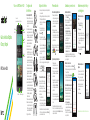 1
1
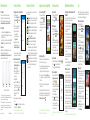 2
2
HTC Desire 512 Manual de usuario
HTC Desire 510 Cricket Wireless Guía de inicio rápido
HTC Desire 626S Cricket Wireless Quick Start
HTC Desire 555 Manual de usuario
HTC One A9 Guía del usuario
HTC Desire 510 Guía del usuario
HTC One M8 Guía del usuario
HTC Desire 530 Guía del usuario
HTC Desire 628 Instrucciones de operación
HTC One M9 Guía del usuario